Вам потрібно перенести багато файлів на комп'ютер без USB-кабелю? Хочете бачити екран свого мобільного пристрою на комп'ютері? Потрібно завжди мати інформацію про свій смартфон під рукою? Для таких дій не потрібно встановлювати безліч різних додатків, адже достатньо фірмової програми від Xiaomi - Mi PC Suite. Про те, як з нею працювати, розберемося нижче.
Для чого потрібна програма і що вона може зробити?
Mi PC Suite - це файловий менеджер з розширеним функціоналомвиконує кілька корисних для користувача дій. По-перше, ви отримуєте доступ до зовнішньої та внутрішньої пам'яті телефону. Музика, відео, архіви, APK-файли сортуються і автоматично розміщуються в окремі тематичні папки.
Встановивши MiPhoneAssistant (нова назва), ви отримуєте весь вміст пристрою на головному екрані програми. Програма також здатна виконувати важливі системні процедури:
- Резервне копіювання даних (більш просунута опція порівняно з вбудованою в MIUI).
- Відновити файли.
- Встановлення нової версії прошивки для смартфона через Recovery (тільки вбудований Mi Recovery).
Багато уваги також приділено нотаткам. Ви можете легко зробити списки справвідстежувати свій розклад та змінювати кольорові блоки. І все це в одному додатку - Mi PC Suite!
Де завантажити Mi PC Suite
Нижче я дам посилання для завантаження різних версій утиліти. Перш ніж почати, рекомендую переглянути наш відеоогляд (в кінці статті).
Mi Phone Assistant 3.0
Англійська стабільна версія Mi PC Suite ver.4.2.
Завантажте архів за кнопкою вище, розпакуйте його та запустіть інсталяційний файл .exe!
Mi Phone Assistant 2.0
Англійська версія (посилання на репозиторій з офіційний сайт).
Англійська версія вийшла у 2015 році, але ніколи не оновлювалася на офіційному сайті (pcsuite.mi.com).
Інструкція з підключення телефону Xiaomi до Mi PC Suite
- Завантажте архів з програмою (або інсталяційний файл, тільки для версії 2.0). Розпакуйте його будь-яким архіватором.
- Знайдіть файл з MiPhoneAssistant.exe і двічі клацніть по ньому. Виконайте всі необхідні дії, щоб встановити його на свій комп'ютер.
- Після встановлення запустіть програму та увійдіть до свого облікового запису Mi. Це обов'язкова умова.
- Підключіть телефон Xiaomi або Redmi до комп'ютера за допомогою USB-кабелю.
- Увімкніть налагодження USB. Для цього натисніть 5 разів на версію MIUI (у відомостях про телефон). Після цього в розширених налаштуваннях знайдіть пункт "Для розробників". Увімкніть налагодження і підтвердіть свою згоду.
- Тепер програма спробує підключитися до пристрою ще раз. Якщо це не вдасться, натисніть "Повторити".
- Готово. Перед вами має з'явитися робоча область MiPCSuite.
- Тепер ви можете повністю створити резервну копію системи і вибрати, що саме ви хочете зберегти.
- Ви також можете відновити раніше створену резервну копію. Це якщо ви зберегли свої дані, виконали, наприклад, перепрошивку пристроїв, а потім вирішили повернути всю інформацію на місце. Саме для цього і призначений цей розділ.
- І в останньому розділі ви можете виконати прошивку навіть із заблокованим завантажувачем. Якщо ви не знаєте, як це зробити - дивіться відповідні інструкції на YouTube!
Можливі проблеми при підключенні телефону
Останнім часом було багато випадків, коли власники телефонів повідомляли про неможливість підключити свої смартфони до програми. Утиліта часто видає невідому помилку на кшталт "Підключіть Xiaomi через USB", хоча ми це вже робили.
Ці несправності виникають, коли телефон підключений до комп'ютера дротовим способом. Не забуваймо, що чудовою альтернативою є бездротове з'єднання через Wi-Fi, про яке ми розповідали вище.
Але що робити, якщо програма пише - "Xiaomi Mi PC Suite не бачить телефон"? Давайте обговоримо причини і способи їх усунення:
- Несправний USB-кабель або порт. Це може статися через забруднення, поломку або потрапляння чогось у роз'єм. Ретельно прочистіть всі отвори і перевірте дріт. Крім того, сторонній шнур, придбаний на китайських сайтах, може не розпізнаватися. Найкраще використовувати USB-кабель, що йде в комплекті з пристроєм.
- Несумісна версія Android та Mi PC. У цьому випадку ні дротове, ні бездротове з'єднання неможливе. Лише оновивши додаток або встановивши його з іншого джерела, ви отримаєте доступ до роботи з пристроєм.
- Застарілі драйвери. Перевірте кількість драйверів на вашому комп'ютері та оновіть їх, якщо це можливо.
- Ви використовуєте різні мережі Wi-Fi на комп'ютері та смартфоні. Це ще одна причина, чому пристрій не підключається до бездротової мережі. Така несправність може виникнути і з мобільним інтернетом.
- Програма заблокована антивірусом. Не часто, але буває і таке: антивірус без попередження заносить потрібні елементи утиліти в свій "чорний список", після чого вона стає непридатною для використання. Вимкніть всі програми-блокатори і повторіть установку.
- Найпростіша частина. Не забудьте увімкнути налагодження USB
Як бачите, Mi PC Suite - відмінна програма для пристроїв Xiaomi і Redmi, з якою легко працювати і отримати максимум корисних функцій. Якщо посилання на завантаження утиліти не працює - напишіть про це в коментарях!

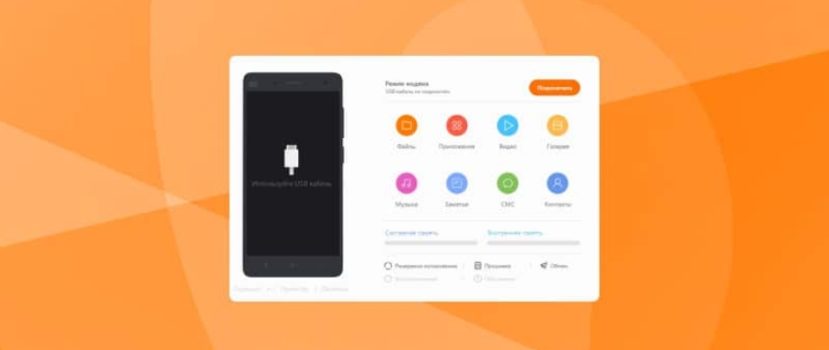




Привіт, я хочу зарядити MiPhoneAssistant, я розпакував і запустив MiPhoneAssistant.exe => напис, який з'являється, написаний по-китайськи: je n'y comprends rien... donc je ne peux pas installer cette application. Que faire???
Дякую за вашу швидку відповідь. До зустрічі.
hola me parece magnifico el programa para reslver problemas con telefonos inteligentos, el mio un Redmi 7A TIENE problemas y voy a tratar de solucionarlo con este progra in mi pc descargandolo por supuesto.